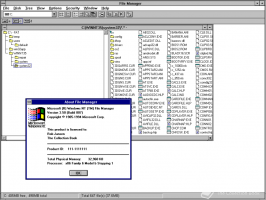כיצד לשנות את גובה שורת התפריט ב-Windows 10, Windows 8.1 ו-Windows 8
לגרסאות קודמות של Windows כמו Windows Vista או Windows 7 היו הגדרות מראה גמישות מאוד. בניגוד לגרסאות האחרונות כולל Windows 10 ו-Windows 8, הן אפשרו לך לשנות מרווח סמלים בשולחן העבודה, גודל גבול החלון, רוחב פס הגלילה ועוד הרבה אפשרויות שאינך יכול עוד לשנות. אפשרות אחת כזו היא גובה שורת התפריט עבור אפליקציות שיש להן שורת תפריטים. הגדלת גובה שורת התפריטים יכולה להיות שימושית מאוד אם אתה משתמש במכשיר מסך מגע. הרבה יותר קל להקיש על תפריטים גבוהים יותר עם האצבע. יש תיקון רישום שיכול לשמש פתרון למקרה כזה.
פרסומת
בעוד שממשק המשתמש לשינוי מראה מתקדם ב-Windows 10 ו-Windows 8 הוסר על ידי מיקרוסופט, יש לך לפחות שתי דרכים לכוון הגדרות כאלה.
ל שנה את גובה שורת התפריט ב-10, Windows 8.1 ו-Windows 8, בצע את השלבים הבאים.
- לִפְתוֹחַ עורך רישום.
- עבור לנתיב הרישום הבא:
HKEY_CURRENT_USER\לוח הבקרה\Desktop\WindowMetrics
טיפ: ראה כיצד לקפוץ למפתח הרישום הרצוי בלחיצה אחת.
- תראה ערך מחרוזת (REG_SZ) בשם MenuHeight. כפי שהשם מעיד, ערך זה אחראי לגובה שורת התפריט. נתוני הערך שלו משתמשים בנוסחה הבאה:
-15*גובה התפריט בפיקסלים
לדוגמה, כברירת מחדל הוא -285, כלומר 19 פיקסלים (px):
-15*19 = -285

אם אתה רוצה להגדיל אותו, פשוט חשב ערך חדש. לדוגמה, כדי להגדיר אותו ל-100 פיקסלים, עליך להגדיר את נתוני הערך של MenuHeight באופן הבא:-15*100 = -1500

- כעת, צא מחשבון המשתמש שלך והתחבר בחזרה. הפעל את פנקס הרשימות והסתכל בגובה שורת התפריטים.
לפני: לאחר:
לאחר:
זהו זה. כדי לבטל את השינוי הזה, כל מה שאתה צריך לעשות הוא להגדיר את הפרמטר MenuHeight ל-285 וסיימת.
לחלופין, אתה יכול להשתמש ב-Winaero Tweaker כדי לשנות את גובה שורת התפריט. ב-Windows 8 ו-Windows 8.1, זה יוחל תוך כדי תנועה. ב-Windows 10, זה עדיין דורש ממך לצאת ולהיכנס חזרה.
 בנוסף, הוא מאפשר לך לשנות את גופן התפריט, אשר לא ניתן לשנות עם תיקון Registry, מכיוון שהוא מיוצג ב- Registry בפורמט בינארי.
בנוסף, הוא מאפשר לך לשנות את גופן התפריט, אשר לא ניתן לשנות עם תיקון Registry, מכיוון שהוא מיוצג ב- Registry בפורמט בינארי.
שים לב שחלק מאפליקציות שולחן העבודה שיש להן שורת תפריטים לא מכבדות הגדרה זו כלל.